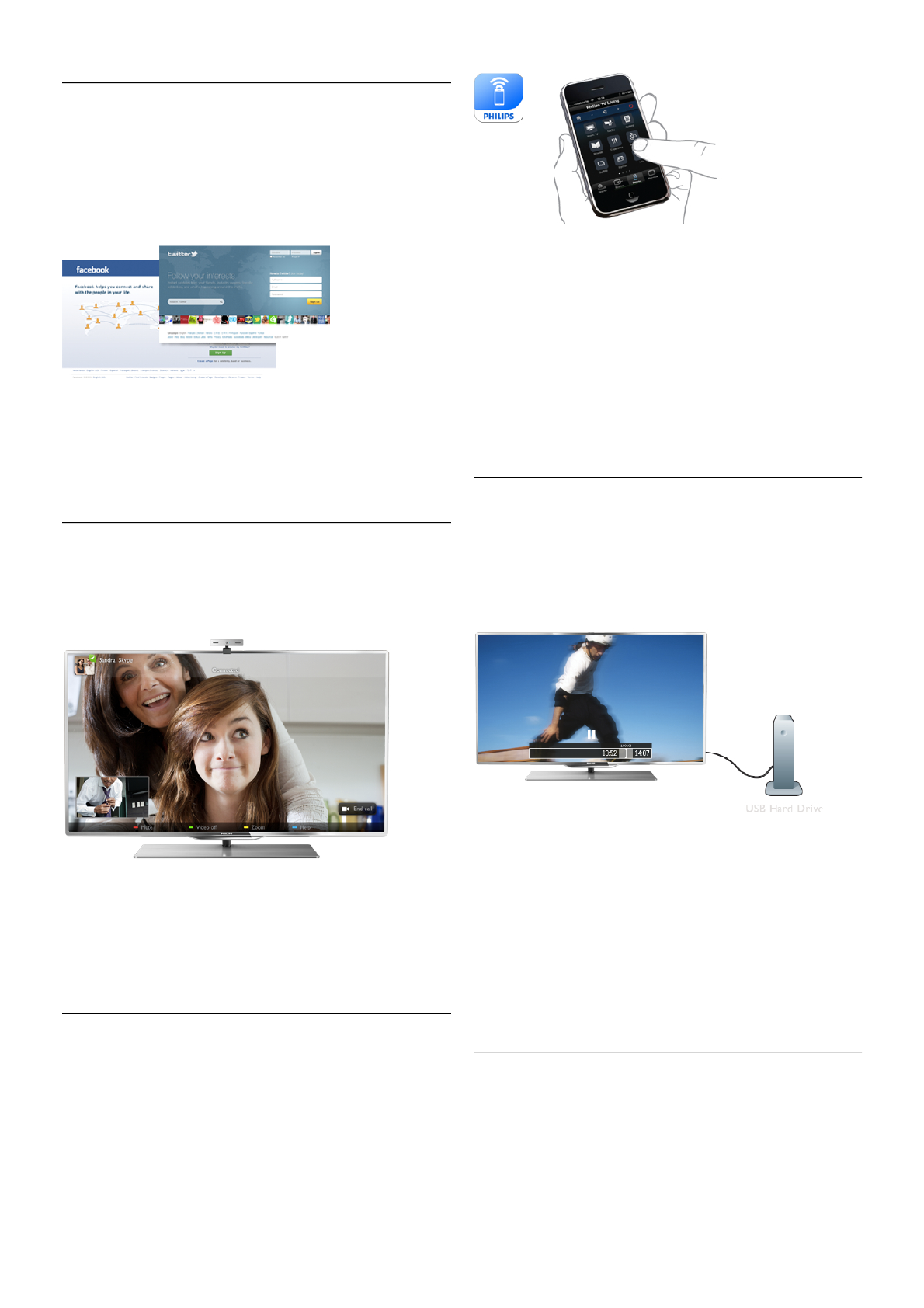1.5
Sociale netwerken
U hoeft niet meer op te staan om op de computer te kijken of
er berichten van vrienden zijn. Open Smart TV, selecteer uw
sociale netwerkpagina en stuur vanuit uw gemakkelijke stoel
een bericht terug.
Smart TV ondersteunt de populaire sociale netwerken
Facebook en Twitter.
Druk in Help op L Lijst en zoek App Gallery (App-overzicht)
voor meer informatie.
1.6
Skype
Met Skype™ kunt u gratis videogesprekken voeren via uw TV.
U kunt bellen met uw vrienden over de hele wereld terwijl u
elkaar ziet. Om een videogesprek te voeren moet u
beschikken over een camera met ingebouwde microfoon en
een goede internetverbinding.
Druk in Help op L Lijst en zoek Skype voor meer informatie.
1.7
Smartphones en tablets
Als u uw smartphone of tablet als afstandsbediening voor de
TV of als mediacontroller wilt gebruiken, downloadt u de
Philips MyRemote-app uit de app-store van uw smartphone of
tablet.
Bedien uw TV met uw smartphone of tablet, bijvoorbeeld om
van zender te wisselen of het volume van de TV aan te
passen. Met de MyRemote-app kunt u uw smartphone of
tablet gebruiken om foto's, muziek en video's van uw
computer naar uw TV over te brengen. En met de MyRemote-
app op uw tablet kunt u met een eenvoudig tikje met uw
vinger de TV-gids oproepen, informatie over de programma's
lezen en de TV op een bepaalde zender zetten. De
MyRemote-app is beschikbaar voor iOS en Android.
Druk in Help op L Lijst en zoek MyRemote-app voor meer
informatie.
1.8
Pause TV en opnamen
Als u een USB-schijf hebt aangesloten, kunt u een programma
onderbreken en opnemen als deze wordt uitgezonden via
een digitale TV-zender.
Zet uw TV op pauze en beantwoord dat dringende telefoontje,
of neem gewoon even pauze tijdens een sportwedstrijd. De
uitzending wordt opgeslagen op de USB-schijf en u kunt deze
later bekijken.
Als u een USB-schijf hebt aangesloten, kunt u ook digitale
uitzendingen opnemen. U kunt een programma opnemen
terwijl u kijkt, of een opname van een komend programma
vooraf instellen.
Druk in Help op L List en zoek Pause TV of Opname voor
meer informatie.
1.9
Games
Als u in het hoofdmenu uw gameconsole selecteert, schakelt
de TV automatisch over op de ideale instellingen voor games.